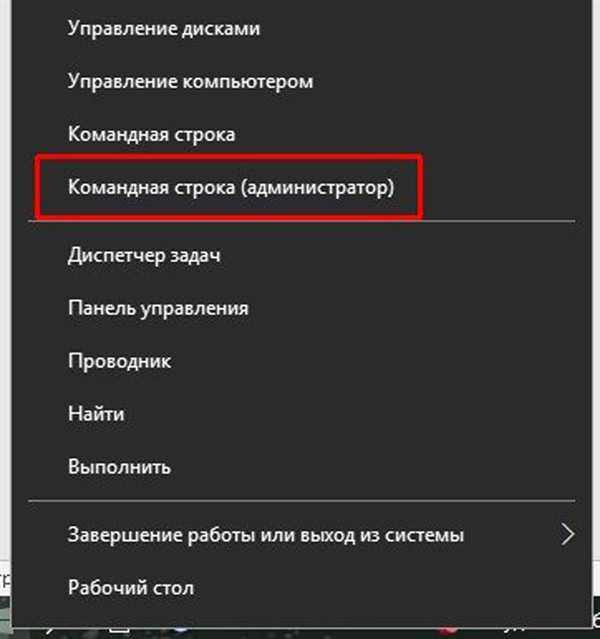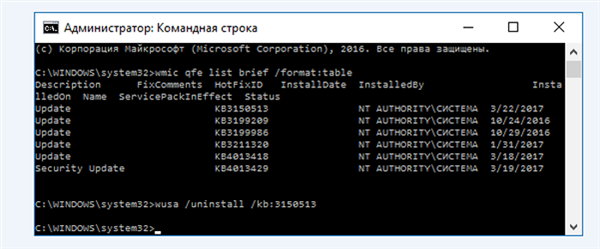Спосіб №3. Видалення через командний рядок
Командний рядок дозволяє здійснити безліч операцій, пов’язаних з ОС, багато з яких не можна реалізувати за допомогою стандартного інтерфейсу. На жаль, користуватися командним рядком вміють далеко не всі. Якщо ви належите до таких людей, і не знаєте, як видалити оновлення, використовуючи консоль, вам на допомогу прийде наступна інструкція:
- Правим кліком миші клацніть по меню «Пуск» і відкрийте консоль з правами адміністратора, клацнувши по відповідному пункту.

Правим кліком миші натискаємо меню «Пуск», відкриваємо консоль «Командний рядок (адміністратор)»
- Перед вами з’явилася консоль, в яку ви можете вводити різні команди, таким чином взаємодіючи з комп’ютером. Введіть «wmic qfe list brief /format:table» і натисніть «Enter». Ця команда виведе перелік оновлень. Зверніть увагу на код оновлення (KB наступні цифри) – він вам знадобиться для подальших маніпуляцій в консолі.

Вводимо команду «wmic qfe list brief /format:table», натискаємо на «Enter»
- Введіть в консолі «wusa /uninstall /kb:[код оновлення]» і натисніть «Enter», щоб ініціалізувати процес видалення.

Вводимо в консолі команду «wusa /uninstall /kb:[код оновлення]», натискаємо «Enter»
- Після введення команди ви побачите вікно автономного інсталятора windows, яке запросить у вас підтвердження, необхідне для видалення. Натисніть «Так». У деяких випадках таке вікно може і не з’явитися, і процес видалення відбудеться автоматично, без зайвих підтверджень.

Натискаємо «Так»
- Як зазвичай, перезавантажте комп’ютер.